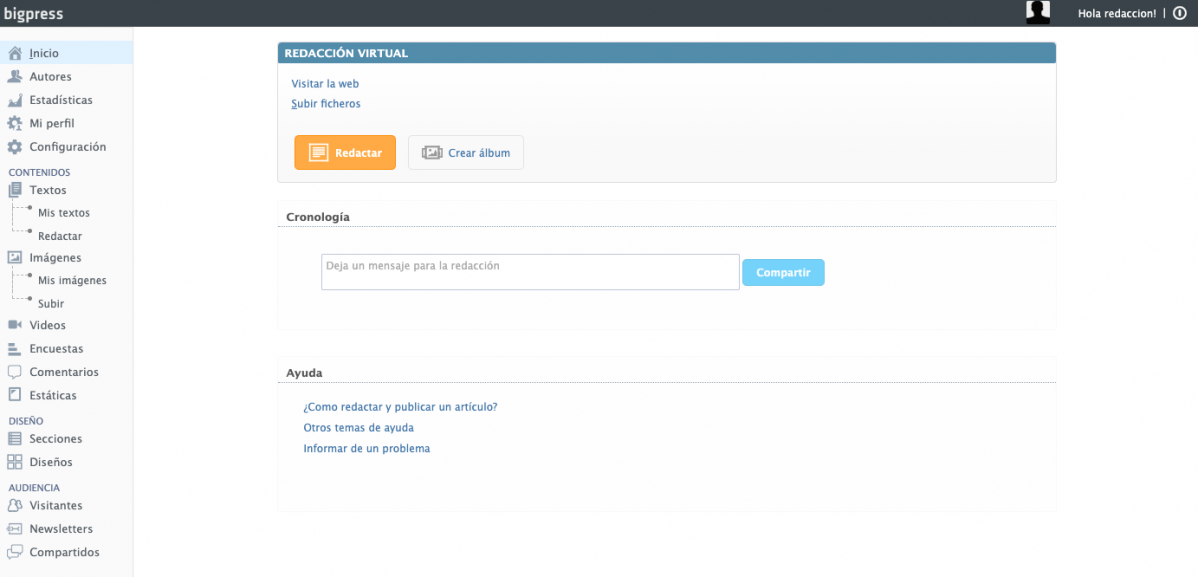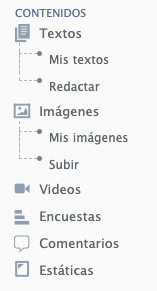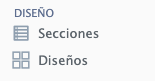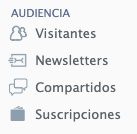Primeros pasos
Bienvenido al manual de Bigpress, gestor de contenidos (CMS) para medios online.
Para gestionar el panel de control le recomendamos que utilice los navegadores Firefox o Chrome. Y nunca use el botón de retroceso de su publicación, sólo los botones de la aplicación.
La primera pantalla que va a encontrarse después de loguearse, es la página de inicio:
Elementos básicos del CMS
Los elementos que se muestren en el panel dependerán de su nivel de permisos. Los encontrará siempre en la parte izquierda de su pantalla, en el menú.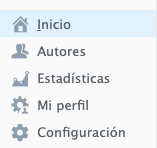
- Inicio Para volver a la página inicial.
- Autores Gestión de autores de toda la página, también podrás gestionar los permisos que concedes a cada colaborador.
- Estadísticas Datos estadísticos (en desarrollo)
- Mi perfil Configuración visible de su usuario.
- Configuración Puede configurar el dominio de su publicación, el nombre, publicar o no directamente los comentarios de sus lectores así como todas las conexiones de su publicación (redes sociales, agencias de comunicación, Google Analytics...etc). También puede acceder a la página de facturación y visualizar las facturas del servicio que tiene contratado con nosotros.
CONTENIDOS
- Mis textos Sus textos publicados y los que aún son borradores.
- Textos Artículos de todos los autores, tanto los publicados como los borradores, o los pendientes de revisón.
- Mis imágenes Para las imágenes subidas por usted mismo
- Imágenes Gestión y edición de imágenes.
- Videos: Galería de videos propios y externos
- Encuestas Encuestas a los lectores
- Comentarios Gestión de comentarios.
- Estáticas Páginas estáticas (Quiénes somos, Publicidad, Contacto....)
DISEÑO
- Secciones: Para añadir las secciones y subsecciones que deseas que tenga tu publicación digital
- Diseños: Diseños que luego se asociarán a una sección. Cada sección debe llevar un diseño. Dentro de esta opción, usted también encontrará la opción de Plantillas, para modificar los aspectos más profundos del diseño. La plantilla y sus archivos asociados proporcionan el aspecto visual del sitio web y se mantienen separados del contenido del sitio.
AUDIENCIA
- Visitantes: Aquí encontrará el listado de suscriptores a la newsletter y a las alertas
- Newsletters: Listado de newsletters
- Compartidos: Panel informativo de las notificaciones enviadas
- Suscripciones: Listado de planes de suscripciones
Primeros pasos
1. Redactar una noticia
2. Subir una imagen
3. Publicar una noticia
4. Cambiar el logo de tu publicación
5. Crear una sección
6. Crear usuarios en la plataforma
Uso general de la aplicación
Si un icono o botón no sabe para que sirve, pose el ratón sobre él y aparecerá un mensaje indicandole su función.
Ver también
Copyright © 2016 Bigpress Software